Excel میں مختلف سیلز کو شامل اور تفریق کرنا ایک اہم مہارت ہے جو صارفین کو اپنی ڈیٹا کی تجزیے کی صلاحیتوں کو بڑھانے میں مدد دیتی ہے۔ اس عمل سے آپ کئی سیلز کے اندر موجود اعداد و شمار کو ایک ساتھ جوڑ کر یا کم کرکے نتائج حاصل کرسکتے ہیں۔ یہ مہارت مختلف کاموں جیسے کہ بجٹ کی منصوبہ بندی، رپورٹنگ، اور ڈیٹا تجزیے میں انتہائی مددگار ثابت ہوتی ہے۔
اس مضمون میں، ہم آپ کو بتائیں گے کہ Excel میں کیسے لوگوں کو یکجا کرنے کے لیے مختلف سیلز کا اضافہ اور منفی کیا جاتا ہے۔ اس کے ساتھ ہی آپ سیکھیں گے کہ یہ عمل کس طرح آپ کے کام کو آسان بنا سکتا ہے اور آپ کی پیداوری بڑھا سکتا ہے۔
Excel میں سیلز کا گھٹانا
Excel میں سیلز کا گھٹانا ایک اہم مہارت ہے جس کی مدد سے آپ اپنے ڈیٹا کو موثر انداز میں منظم کر سکتے ہیں۔ چاہے آپ ایک طالب علم ہوں یا ایک پیشہ ور، یہ جاننا کہ سیلز کو کیسے گھٹانا ہے، آپ کی تیاریوں کو بہتر بنا سکتا ہے۔ آئیے اس عمل کو کچھ آسان مراحل میں سمجھتے ہیں!
یہ بھی پڑھیں: How to Compress Image Size in Urdu
سیلز کو گھٹانے کا طریقہ
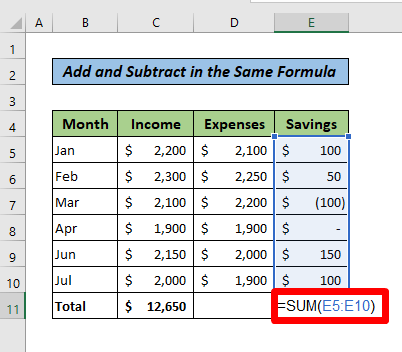
Excel میں دو یا زیادہ سیلز کا فرق معلوم کرنے کے لئے، آپ مختلف طریقے استعمال کر سکتے ہیں۔ ان طریقوں میں سے کچھ درج ذیل ہیں:
- فارمولہ استعمال کرنا: ایک سادہ فارمولا آپ کو آسانی سے مختلف سیلز کا فرق معلوم کرنے میں مدد کرتا ہے۔ مثال کے طور پر، اگر آپ کو A1 اور B1 کے سیلز میں فرق معلوم کرنا ہے، تو آپ یہ فارمولا استعمال کر سکتے ہیں:
=A1-B1
- مربوط سیلز کا فرق: اگر آپ ایک ساتھ کئی سیلز کا فرق معلوم کرنا چاہتے ہیں، تو آپ SUM یا SUBTRACT فنکشنز کا استعمال کر سکتے ہیں:
یہ بھی پڑھیں: How Many Apples Should I Eat a Day in Urdu
آسان مثالیں
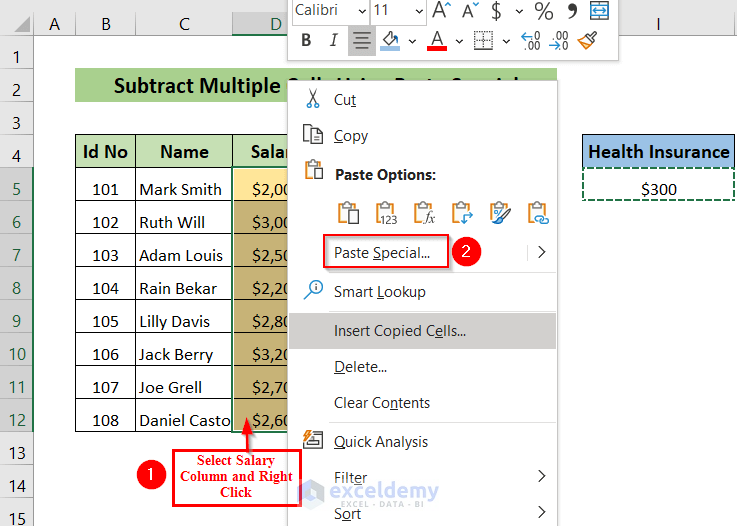
استعمال کی ایک آسان مثال یہ ہے:
| سیل | قدریں |
|---|---|
| A1 | 50 |
| B1 | 20 |
| نتیجہ | =A1-B1 => 30 |
اوپر دی گئی مثال میں، ہم نے دو سیلز کی قدر کو گھٹا کر نتیجہ حاصل کیا۔
یہ بھی پڑھیں: Vivin Tablet کیا ہے اور کیوں استعمال کیا جاتا ہے – استعمال اور سائیڈ ایفیکٹس
نتیجہ
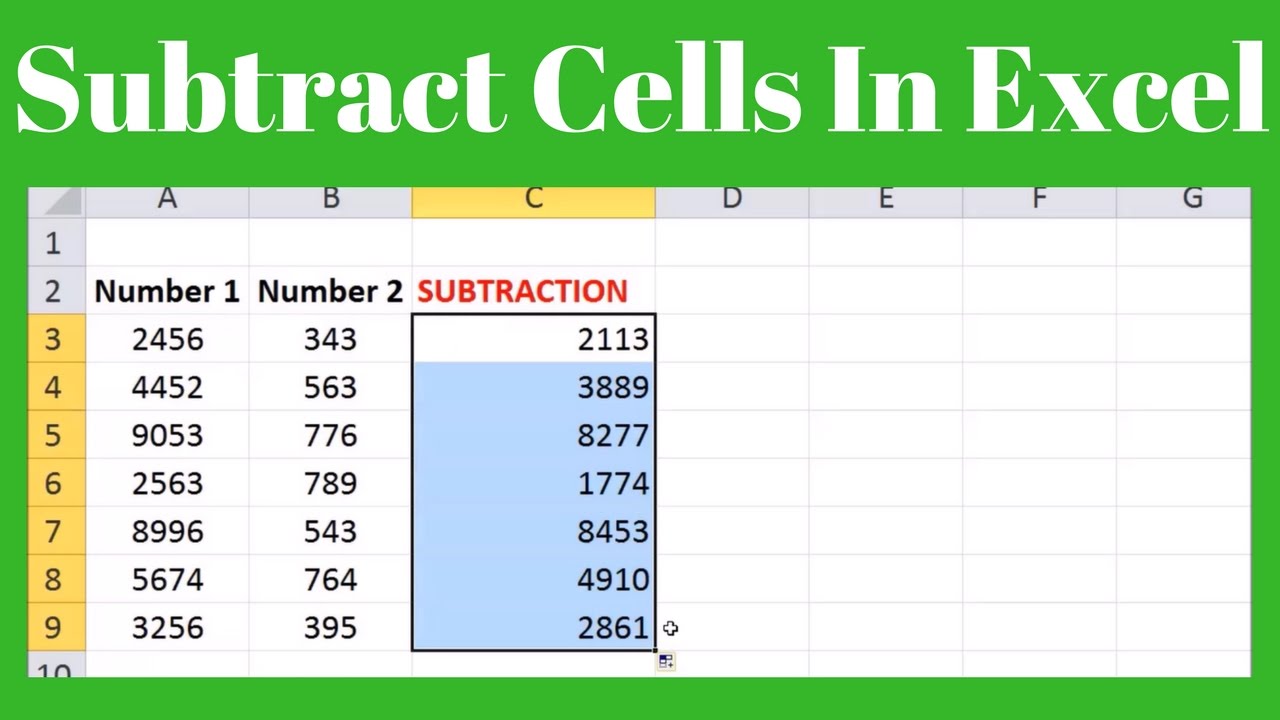
Excel میں سیلز کا گھٹانا سیکھنے سے آپ کے بہت سے کام آسان ہو جائیں گے۔ چاہے آپ بجٹ بنائیں، کاروباری رپورٹس تیار کریں یا تدریسی منصوبے تشکیل دیں، یہ مہارت آپ کے لیے کارآمد رہے گی۔ مزید مہارتیں سیکھنے کے لیے، Excel کی مختلف خصوصیات کا تجربہ کریں اور اپنا کام بہتر بنائیں!
یہ بھی پڑھیں: کے فوائد اور استعمال Ya Mughni اردو میں
Excel میں فارمولے استعمال کرنا
Excel میں فارمولے کا استعمال کرنا ایک بہت ہی مفید تکنیک ہے جو آپ کو مختلف حساب کتاب کرنے کی اجازت دیتا ہے۔ خاص طور پر جب آپ کو متعدد سیلز میں اعداد و شمار کو جمع یا تفریق کرنا ہو۔ آپ یہ سیکھیں گے کہ کس طرح Excel میں فارمولے استعمال کیے جاتے ہیں تاکہ آپ کی مدد کی جا سکے۔
سب سے پہلے، *فارمولے کا بنیادی ڈھانچہ سمجھنا ضروری ہے:
- فارمولے ہمیشہ = نشان سے شروع ہوتے ہیں۔
- آپ مختلف سیلز کے حوالہ جات استعمال کر سکتے ہیں، جیسے A1، B2 وغیرہ۔
- آپ مختلف آپریشنز کے لیے رموز استعمال کرتے ہیں، جیسے + (جمع) اور - (تفریق)۔
یہ بھی پڑھیں: Amodip Tablet کے استعمالات اور مضر اثرات
جمع کرنے کے لئے فارمولہ
اگر آپ کسی ایک کالم کی متعدد سیلز کو جمع کرنا چاہتے ہیں، تو آپ کو SUM فنکشن استعمال کرنا ہوگا۔ جیسے:
=SUM(A1:A5)
مذکورہ بالا مثال میں، Excel سیلز A1 سے A5 تک کے تمام اعداد کو جمع کرے گا۔ آپ اگر کچھ مخصوص سیلز کو جمع کرنا چاہتے ہیں تو ایسا بھی کر سکتے ہیں:
=A1 + A3 + A5
یہ بھی پڑھیں: How to Create a VPN on Android in Urdu
تفریق کرنے کے لئے فارمولہ
تفریق کرنے کے لیے، آپ آسانی سے - (منفی) نشان کا استعمال کر سکتے ہیں۔ مثال کے طور پر:
=A1 - B1
یہ فارمولہ سیل A1 سے سیل B1 کی قیمت کو منفی کرتا ہے۔ آپ ایک سے زیادہ سیلز میں تفریق بھی کر سکتے ہیں، جیسے:
=A1 - A2 - A3
یہ بھی پڑھیں: Fenoget کیا ہے اور کیوں استعمال کیا جاتا ہے – استعمال اور سائیڈ ایفیکٹس
ملٹیبل سیلز کے ساتھ کام کرنا
آپ مختلف سیلز کو ایک ہی وقت میں جمع یا تفریق کر سکتے ہیں۔ مثلاً:
=SUM(A1:A5) - SUM(B1:B5)
یہ فارمولہ سیلز A1 سے A5 تک کے اعداد کو B1 سے B5 تک کے اعداد سے کم کرے گا۔ بنانا زیادہ پیچیدہ ہو تو آپ ()* قوسین کا استعمال کر کے آپریشنز کے ترتیب کو کنٹرول کر سکتے ہیں۔
یاد رکھیں، Excel میں فارمولے کا استعمال آسان ہے، بس تھوڑی مشق کی ضرورت ہوتی ہے! آپ زیادہ ماہر ہو کر اپنی ورک فلو کو تیز کر سکتے ہیں۔
یہ بھی پڑھیں: بارٹانگ بیج بچوں کے لیے فوائد اور استعمالات اردو میں
بہت سے سیلز کا اضافہ کیسے کریں
Excel میں بہت سے سیلز کا اضافہ کرنا بہت آسان ہے۔ اگر آپ کو مختلف سیلز کے مجموعے کی ضرورت ہے، تو اس کے لئے درج ذیل طریقے آزمائیں:
1. استعمال کریں AutoSum فیچر
Excel میں AutoSum کا فیچر سب سے آسان اور تیز ترین طریقہ ہے۔ یہ آپ کے منتخب کردہ سیلز کا مجموعہ بنا دیتا ہے۔ اسے استعمال کرنے کے لئے:
- ان سیلز کو منتخب کریں جن کا آپ اضافہ کرنا چاہتے ہیں۔
- Excel کی ٹول بار پر Home ٹیب میں جائیں۔
- AutoSum بٹن پر کلک کریں، جو ایک سمبل کی طرح ہوتا ہے (Σ)۔
- Excel خودکار طور پر سیلز کا مجموعہ نکالے گا اور جواب آپ کے منتخب کردہ جگہ پر آ جاتا ہے۔
2. SUM فارمولا کا استعمال
اگر آپ کو کچھ مخصوص سیلز کا اضافہ کرنا ہے تو SUM فارمولا استعمال کر سکتے ہیں۔ مثال کے طور پر:
=SUM(A1:A10)
یہ فارمولا A1 سے A10 تک کی تمام سیلز کا مجموعہ کرے گا۔ آپ مخصوص سیلز بھی شامل کر سکتے ہیں:
=SUM(A1, A3, A5)
یہ فارمولا صرف A1، A3، اور A5 سیلز کا مجموعہ فراہم کرے گا۔
3. خلا میں سٹریکچر بنائیں
اگر آپ ایک ہی وقت میں مختلف سیلز کو ایک صفحے میں شامل کرنا چاہتے ہیں، تو یہ طریقہ آزمائیں:
| سیل | قدرت |
|---|---|
| A1 | 10 |
| A2 | 15 |
| A3 | 20 |
آپ ان سیلز کا مجموعہ کیسے نکالیں گے؟ SUM فارمولا استعمال کریں:
=SUM(A1:A3)
اس طرح آپ نے ایک ساتھ کئی سیلز کا اضافہ کر لیا۔
نتیجہ: Excel میں مختلف سیلز کا اضافہ کرنا ایک سادہ اور موثر طریقہ ہے جو آپ کی زندگی کو آسان بنا سکتا ہے۔ یہ معلومات آپ کی ورک فلو کو بہتر بنانے میں مدد کریں گی۔
بہت سے سیلز کا گھٹانا کیسے کریں
Excel میں بہت سے سیلز کا گھٹانا ایک آسان عمل ہے، لیکن اگر آپ نے کبھی اس کا تجربہ نہیں کیا ہے تو یہ کچھ پیچیدہ لگ سکتا ہے۔ یہاں ہم آپ کو دکھائیں گے کہ آپ کیسے ایک ساتھ متعدد سیلز کو گھٹا سکتے ہیں۔
سب سے پہلے، آپ کو یہ سمجھنا ہوگا کہ Excel میں گھٹاﺋی کا عمل کیسے کیا جاتا ہے۔ آپ ایکسل میں درج ذیل طریقے استعمال کر کے سیلز کو گھٹا سکتے ہیں:
طریقہ 1: سادہ فارمولہ استعمال کرنا
اگر آپ کو دو یا زیادہ سیلز کے درمیان گھٹاؤ کرنے کی ضرورت ہے تو آپ درج ذیل طریقہ استعمال کر سکتے ہیں:
- سب سے پہلے، ایک خالی سیل پر کلک کریں جہاں آپ کا نتیجہ آنا ہے۔
- آئیے فرض کریں کہ آپ سیلز A1، A2، اور A3 کا گھٹاؤ کرنا چاہتے ہیں۔ آپ فارمولہ لکھیں گے: =A1-A2-A3
- انٹر دبائیں اور آپ کو نتیجہ نظر آ جائے گا۔
یہ فنکشن آپ کو بتائے گا کہ A1 میں موجود رقم میں A2 اور A3 کی اقدار گھٹا دی گئی ہیں۔
طریقہ 2: SUM اور CONCATENATE کا استعمال
آئیے ایک مثال لیتے ہیں جہاں آپ سیلز کے مجموعے سے ایک مخصوص قیمت گھٹانا چاہتے ہیں:
- اگر آپ کا نیٹ (Net) سیل A4 میں ہے، تو آپ فارمولہ استعمال کریں گے: =SUM(A1:A3)-A4
- یہ مجموعہ A1، A2 اور A3 کا حساب لگا کر A4 میں موجود رقم گھٹا دے گا۔
طریقہ 3: کلک کر کے سیل منتخب کرنا
یہاں ایک اور آسان طریقہ ہے جسے آپ استعمال کر سکتے ہیں:
- سب سے پہلے، کمانڈ بار میں = ٹائپ کریں۔
- پہلا سیل منتخب کریں (مثلاً A1)، پھر منفی علامت (-) لگائیں۔
- اب دوسرے سیل کو منتخب کریں (مثلاً A2) اور اسی طرح آگے بڑھیں۔
مثال کے طور پر، آپ کا فارمولہ کچھ اس طرح ہوگا: =A1-A2-A3
ان تمام طریقوں سے آپ Excel میں بہت سے سیلز کو آسانی سے گھٹا سکتے ہیں۔ آپ ایکسل کے مختلف فیچرز کا استعمال کر کے اپنے کام کو مزید کارآمد بنا سکتے ہیں۔







